Bahkan tidak jarang pengguna juga mengalami masalah fitur menyambung WiFi di bagian Settings atau Control Panel. Ini tentu membuat pengguna bingung apalagi di momen sangat membutuhkan koneksi internet untuk pekerjaan atau kelas online.
Kondisi ini akan semakin membuat mumet ketika memiliki laptop model tipis. Di mana laptop tidak mempunyai lubang port RJ45 untuk kabel internet LAN atau ethernet.
Ketika mengalami masalah tersebut jangan panik. Lakukan cara berikut ini untuk memunculkan fitur WiFi di laptop yang hilang.
Penyebab fitur WiFi di laptop hilang
Sebelum membahas cara mengembalikan fitur WiFi di laptop yang hilang, perlu diketahui penyebabnya. Hilangnya fitur WiFi di laptop ini bisa karena Driver Network belum terpasang, belum di-update, bahkan karena driver tidak cocok.Selain itu, bagi pengguna Windows 10 hilangnya fitur WiFi ini bisa diakibatkan masalah pada update Windows 10. Update yang diberikan kadang berisi bug yang membuat masalah pada laptop, salah satunya WiFi yang hilang. Kondisi ini juga bisa dipastikan apabila menu WiFi di bagian Network dan Internet ikut hilang.
Meski mengalami bug pada update, saat mengecek bagian Device Manager di sini bisa ditemukan bahwa driver dari adapter atau modul WiFi masih tersedia. Apabila masih ada maka untuk memunculkan kembali fitur WiFi di laptop bisa dilakukan dengan mudah.
Cara memunculkan lagi fitur WiFi di laptop yang hilang
1. Driver belum di-update
Driver Network belum di-update sehingga tidak cocok bisa menyebabkan fitur WiFi hilang. Berikut ini cara untuk memunculkannya lagi:- Buka Device Manager (Di kolom pencarian sebelah logo Start ketik Device Manager)
- Lalu klik tanda panah di bagian Network Adapters
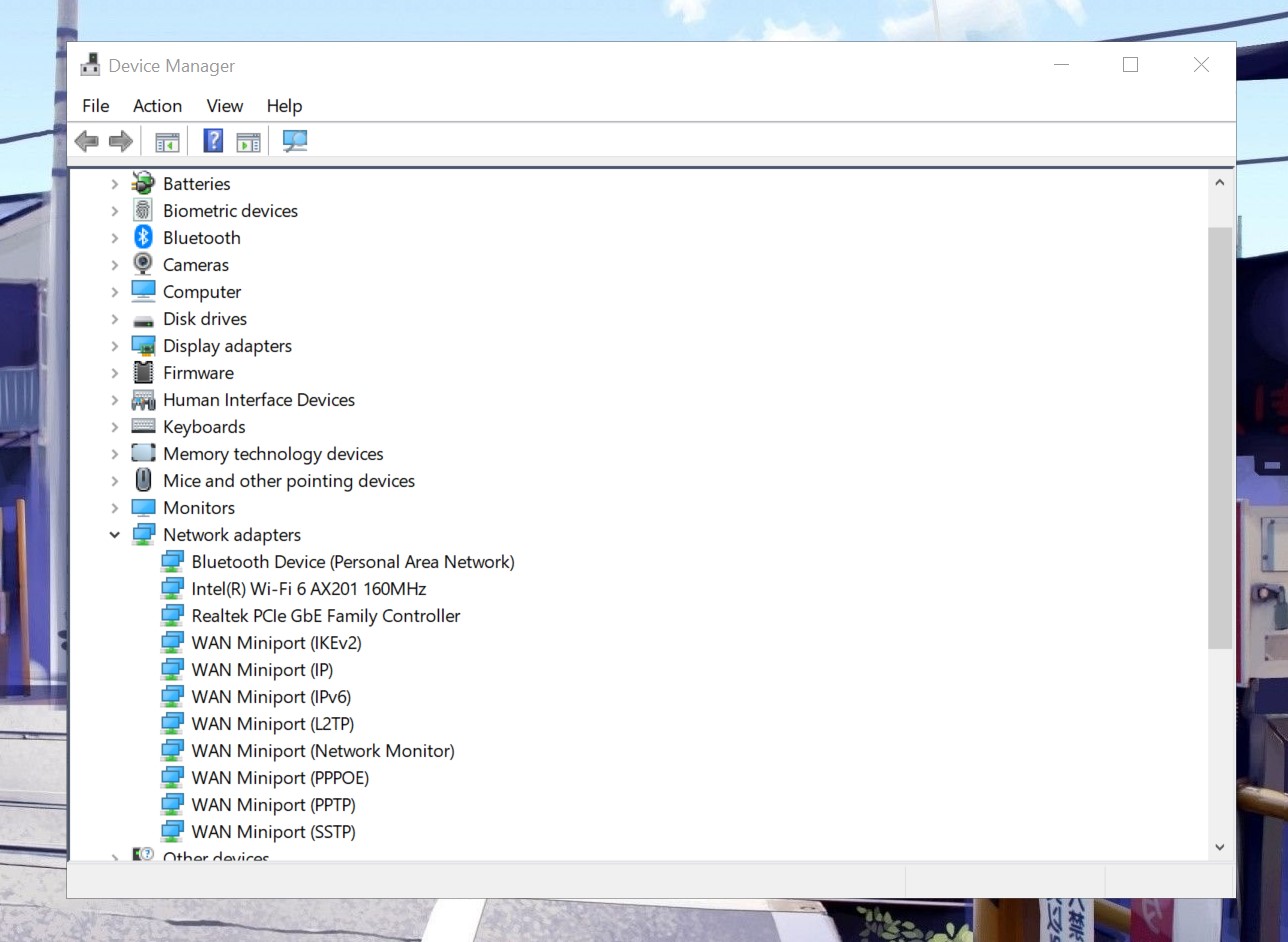
(Buka Device Manager dok. Medcom.id)
- Nantinya akan muncul list beberapa komponen, pilih nama dari modul WiFi, misalnya Intel Wi-Fi 6 AX201 160 MHz atau sejenisnya meskipun berbeda nama mereknya, misalnya Qualcomm.
- Selanjutnya klik kanan dan akan muncul pilih Update Driver
- Klik Update Driver
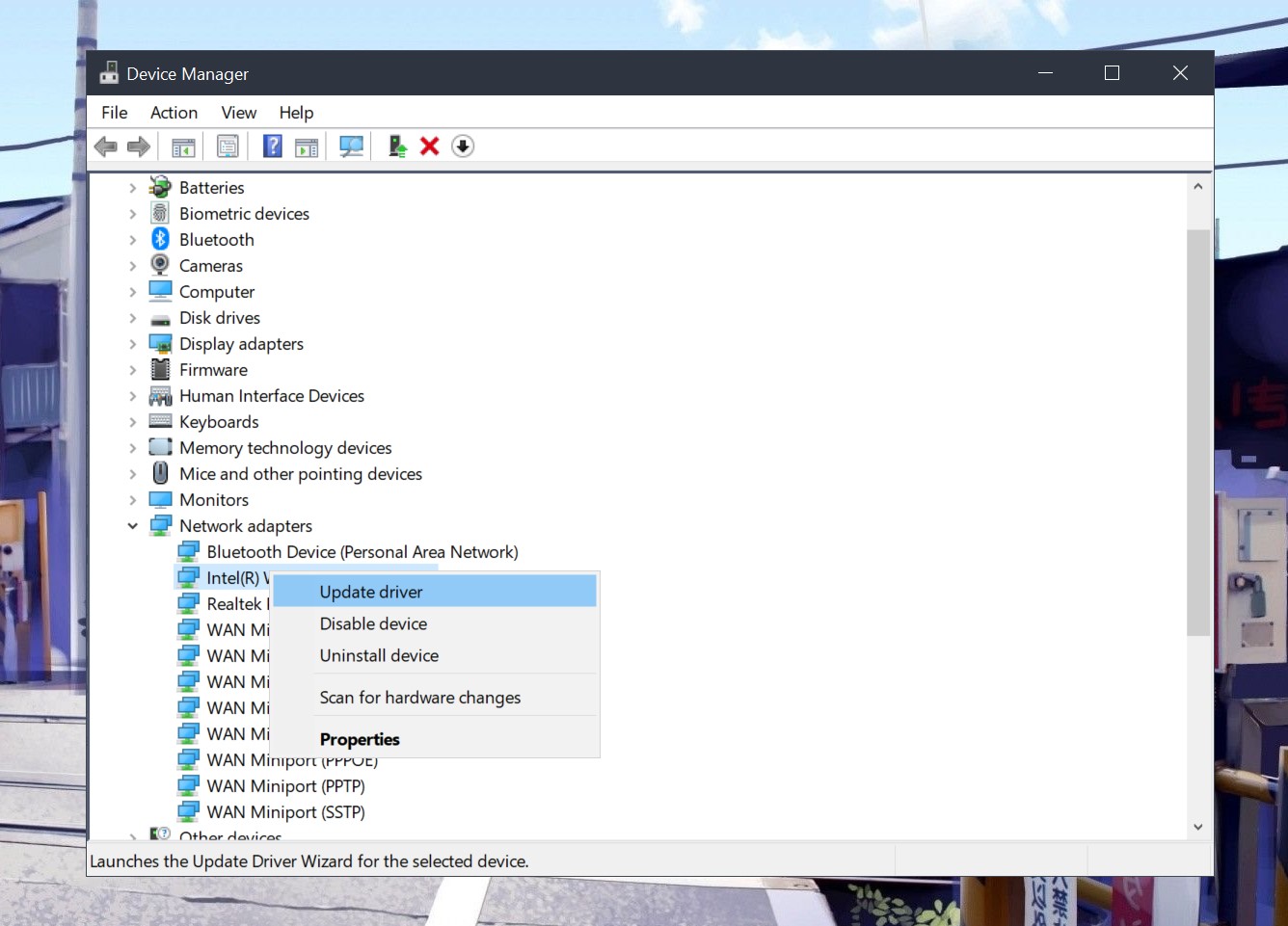
(Klik kanan untuk membuka opsi update driver dok. Medcom.id)
- Nantinya akan muncul dua opsi pembaruan
- Kamu bisa memilih secara otomatis atau manual dengan memilih direktori tempat kamu menyimpan file driver
- Setelah itu klik Next
- Proses update pun selesai
2. Masalah update Windows 10
Apabila WiFi di laptop hilang akibat update Windows Kamu bisa mencoba cara berikut ini:
- Buka Device Manager
- Pada tabel Device Manager akan muncul beragam komponen dari laptop. Klik ikon tanda > yang berada di tulisan Network Adapters
- Selanjutnya akan muncul beberapa komponen, pilih nama dari modul WiFi, misalnya Intel Wi-Fi 6 AX200 160 MHz atau sejenisnya meskipun berbeda nama mereknya, misalnya Qualcomm.
- Di bagian tadi klik kanan sehingga muncul pilihan lain, Disable Device dan tunggu beberapa saat dan pilih Enable Device.
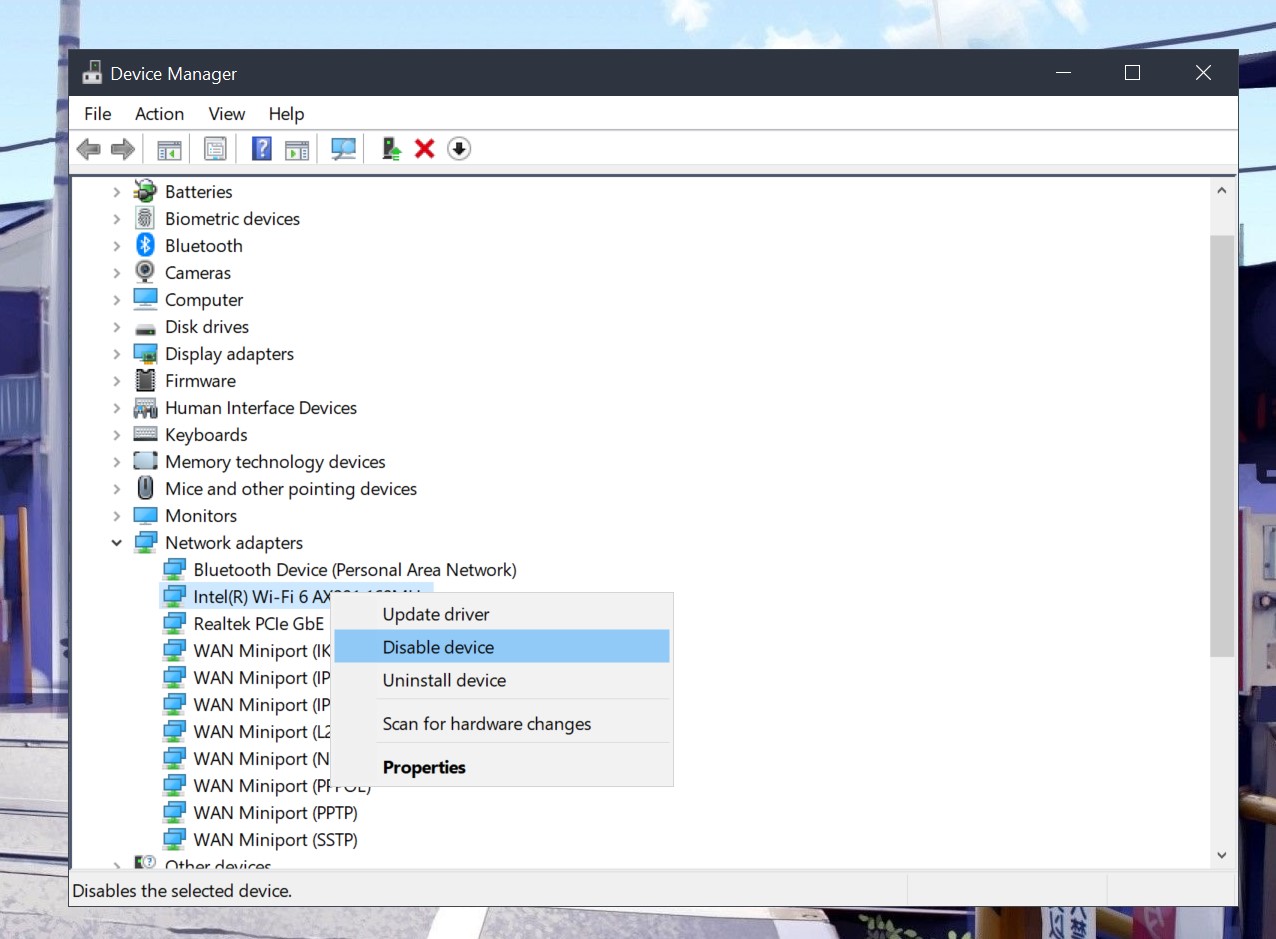
(Disable device dok. Medcom.id)
Apabila masih tidak muncul lakukan langkah yang serupa dengan memilih Uninstall Device kemudian lanjutkan dengan melakukan Restart pada laptop. Saat laptop menyala biasanya komponen ini sudah otomatis terpasang kembali dan fitur WiFi ikut muncul di bagian Start.
Cek Berita dan Artikel yang lain di
Google News




















